DataV-Card可视分析创作间是一款面向高频数据处理的业务人员、零代码的数据可视分析产品,提供简单、直观、易于使用的数据准备、洞察发现、可视化分析工具,通过具象、生动、有趣的方式快速理解数据,让更多用户能便捷高效地利用数据可视化技术获得信息表达的优势和乐趣、获得全新数据互动体验。
产品功能介绍
可视分析创作间将为您提供如下功能服务:
开始页
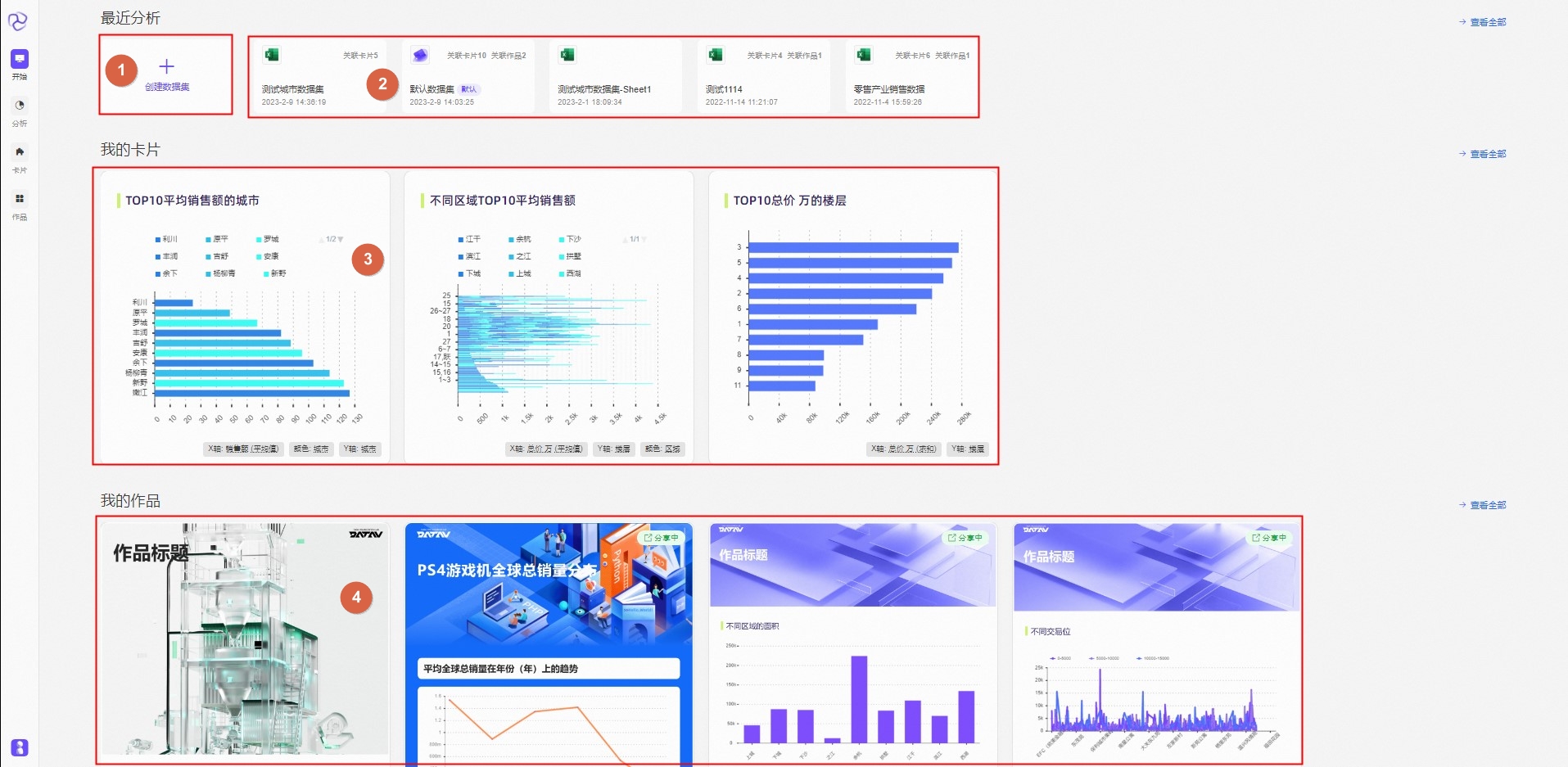
序号
参数
说明
1
创建数据集
可视分析创作间支持本地上传和连接数据库两种方式创建数据集。
2
最近分析
开始页支持查看最近分析的数据集,并支持操作数据集。
3
我的卡片
开始页支持查看最近分析数据集时保存的智能卡片,并支持操作卡片。
4
我的作品
开始页支持查看最近生成的可视化作品,并支持操作作品。
分析页
创建数据集,探查和操作数据集
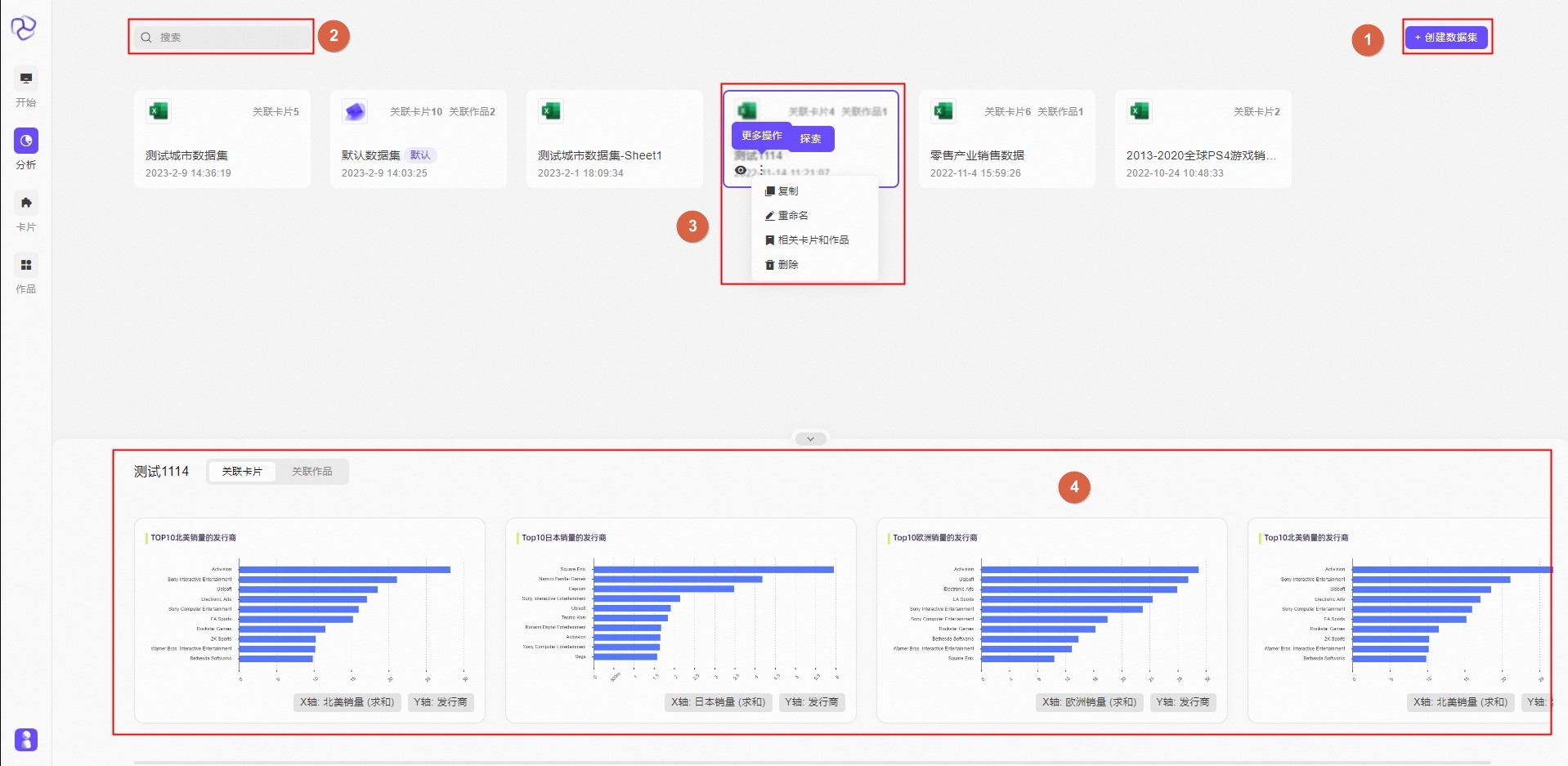
序号
参数
说明
1
创建数据集
可视分析创作间支持本地上传和连接数据库两种方式创建数据集。
2
搜索数据集
通过搜索数据集名称,快速定位需要分析的数据集。
3
操作数据集
可以对数据集进行预览、复制、重命名、删除和探索等操作。
4
关联卡片&关联作品
通过选中特定数据集,查看关联卡片和关联作品并进行编辑和分享。
浏览数据详情,设置分析范围
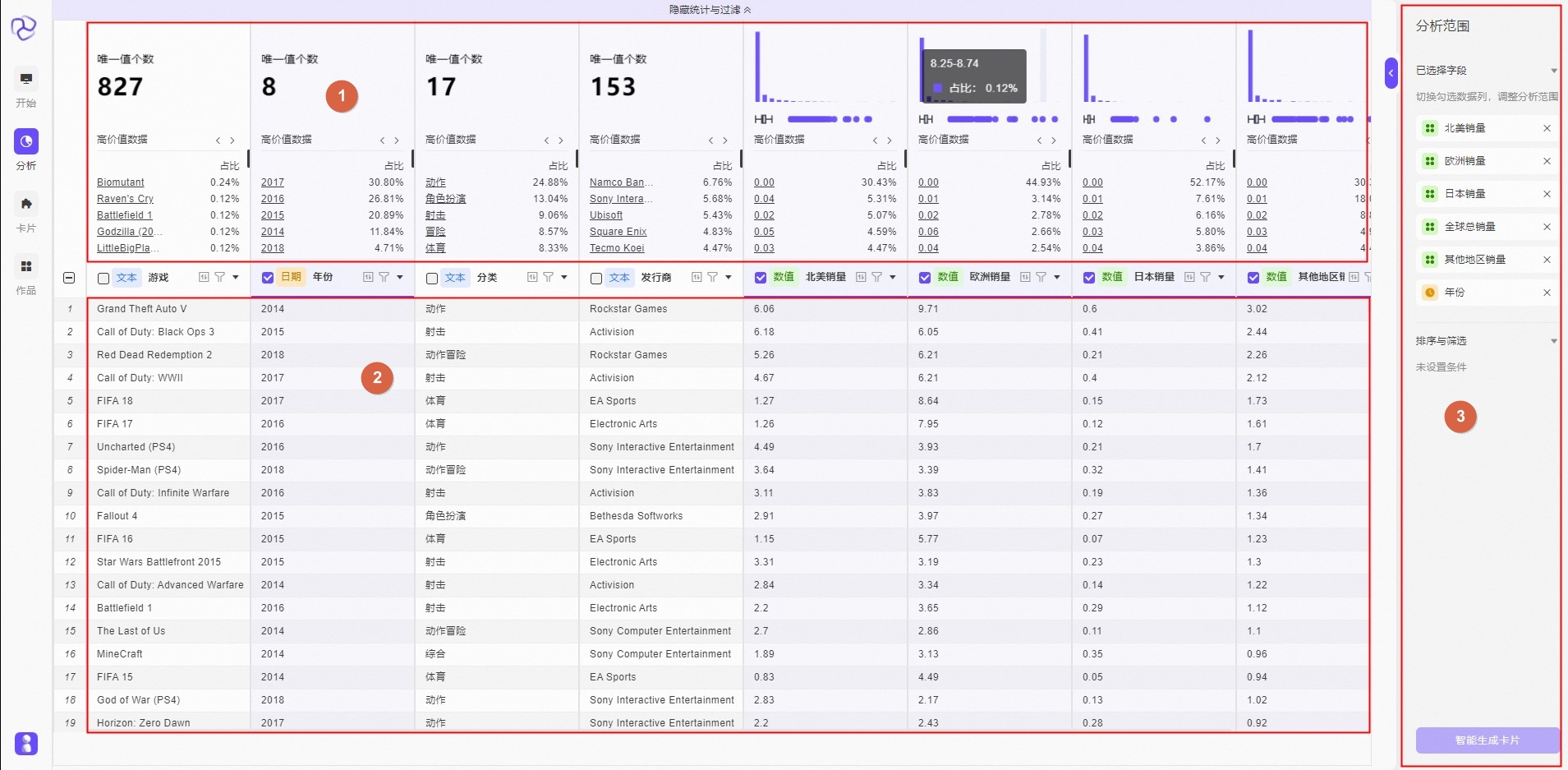
序号
参数
说明
1
数据集统计指标
通过查看高价值数据和统计数据,快速定位数据侧重点,快捷分析数据。
2
数据详情
通过设置排序条件和筛选条件,查看相关的数据详情。
3
智能卡片生成
通过选择主题字段,设置排序和筛选条件,智能生成可视化卡片。
智能卡片生成,寻找分析灵感
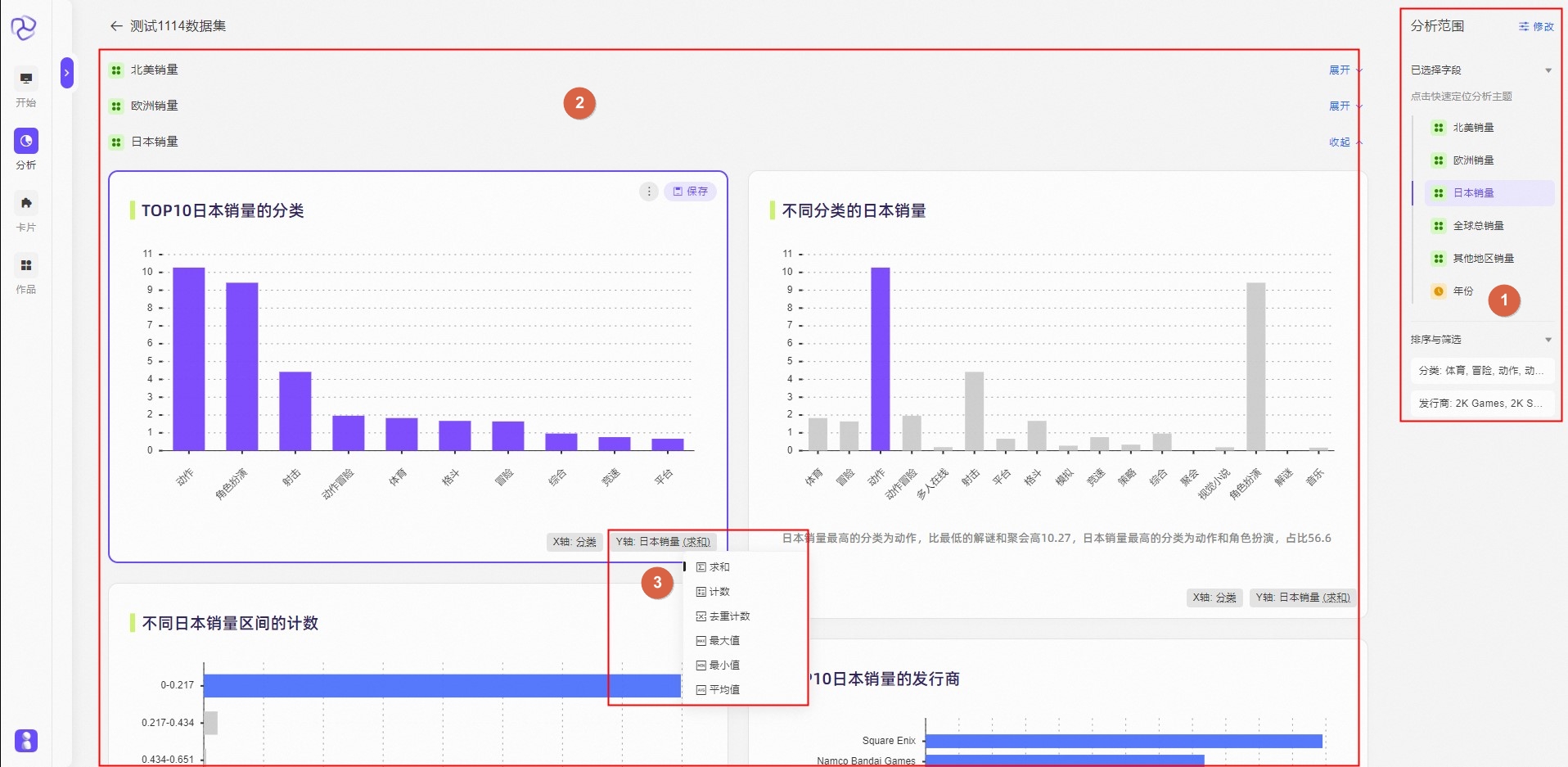
序号
参数
说明
1
分析范围
默认推荐6个主题字段,可以在数据详情页编辑主题字段,主题字段确定后,围绕该主题结合其他字段进行分析维度的推荐和卡片生成。
2
卡片
通过对所选字段的分析,智能生成卡片。并支持预览、保存和编辑等操作。
3
字段映射&聚合
支持修改X轴和Y轴的字段映射和聚合方式,无需编辑,快速生成所需卡片。
卡片页
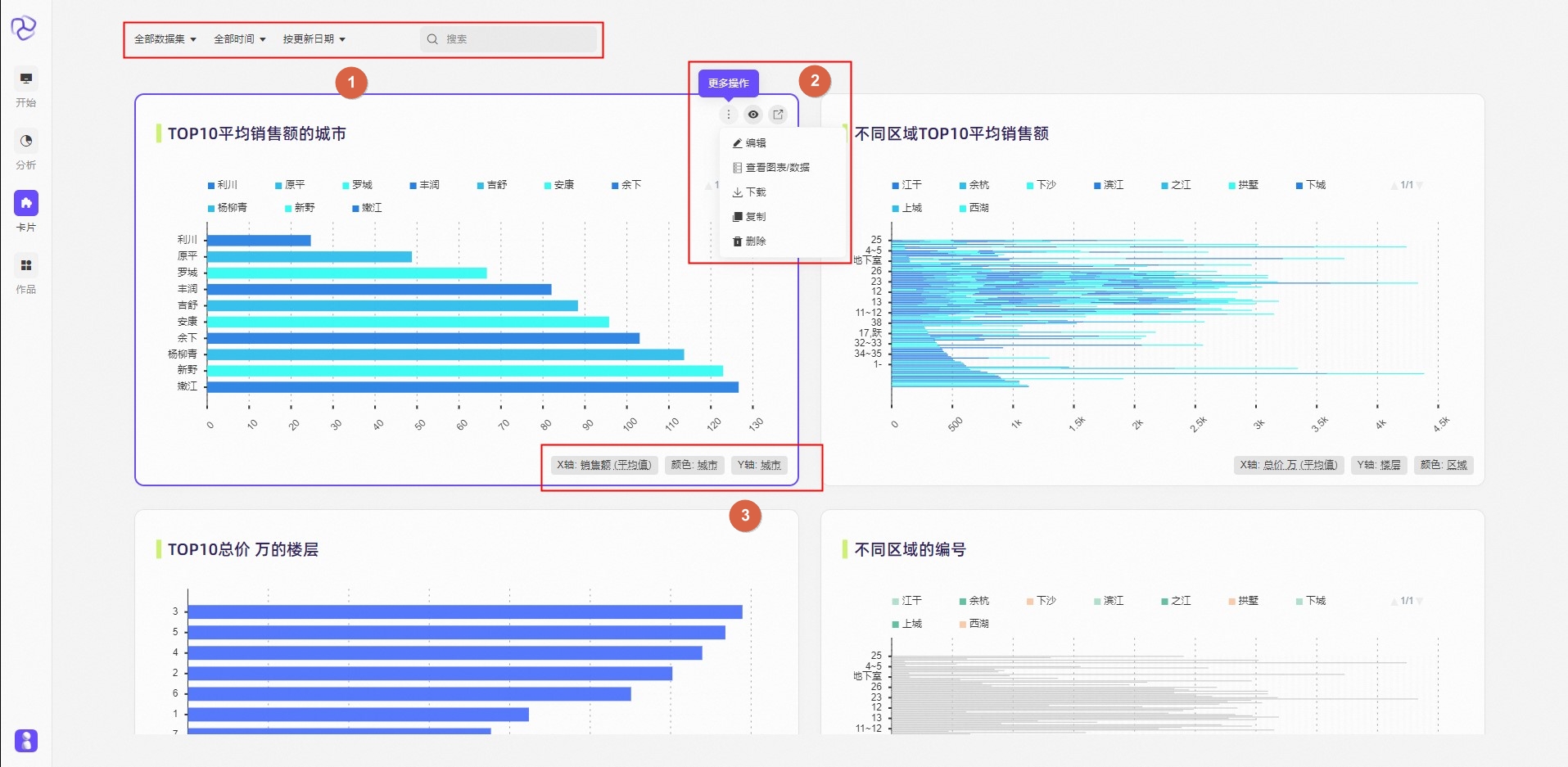
序号
参数
说明
1
搜索卡片
通过选择数据集、选择时间、排序条件或者直接搜索的方式,搜索需要的卡片样式。
2
操作卡片
可以直接对卡片进行预览、分享、编辑、下载、复制和删除等操作,详情请参见卡片操作列表。
3
字段映射&聚合
支持修改X轴和Y轴的字段映射和聚合方式,无需编辑,快速生成所需卡片。
卡片操作列表
操作
说明
预览卡片
查看筛选数据集,并支持分享、编辑、下载卡片等操作。
分享卡片
复制分享链接或二维码,分享至微信或钉钉,并支持加密分享。
编辑卡片
进入数据透视页面,自定义进行数据设置和样式设置,编辑卡片标题和描述等操作。
查看图表/数据
通过切换,自定义查看当前卡片的图表形式和数据形式。
下载卡片
下载PNG格式的卡片到本地,方便用户进行二次使用。
复制卡片
快速复制多个相同卡片,快速扩展业务能力。
删除卡片
删除多余卡片,释放可视空间。
可视分析创作间中将卡片的编辑功能拆分为数据设置、样式设置和其他设置三部分,详情请参见以下内容。
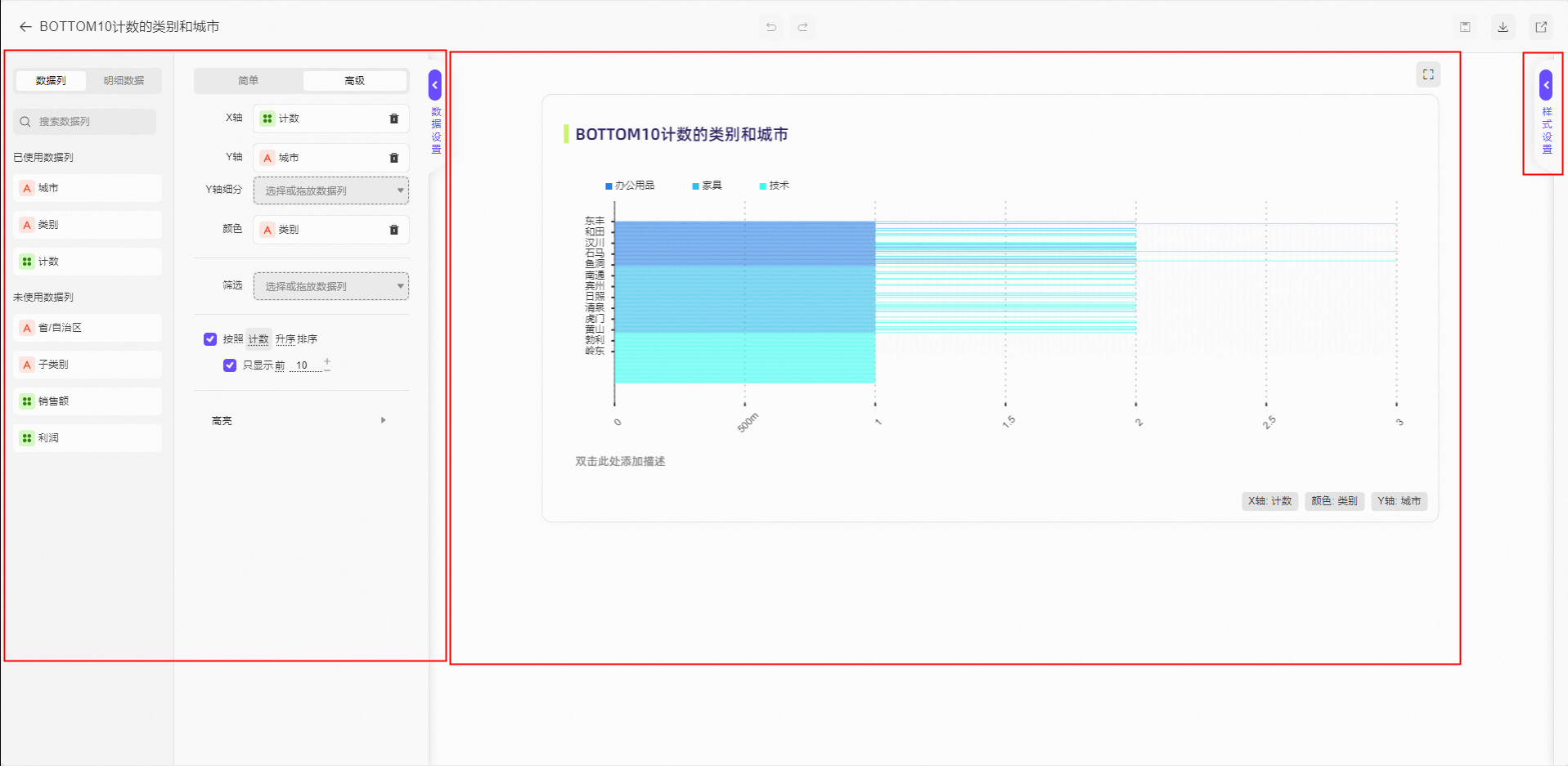
卡片编辑-数据设置
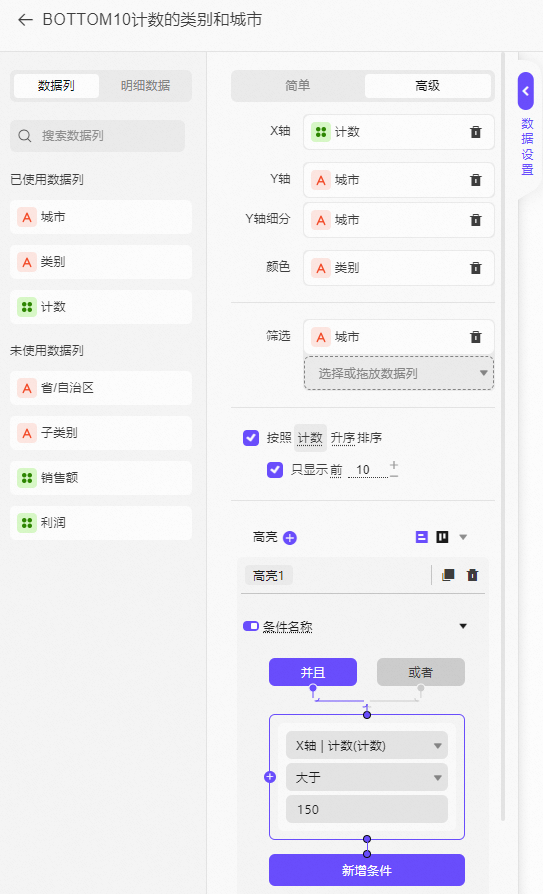
操作
说明
查看数据列/明细数据
通过切换页签,查看当前卡片相关的数据列和数据明细。
设置参数字段
直接拖拽至对应X轴、Y轴和颜色等字段中,并根据所需变更聚合方式、粒度方式和分组。
字段筛选
通过对不同字段进行不同的选择,显示筛选后的数据卡片。
字段排序
通过选择不同的字段、排序方式和TopN,对当前数据进行排序操作。
条件样式
以柱状图为例,通过设置不同的条件样式和柱子的颜色,将需要高亮的数据展示出来。
卡片编辑-样式设置
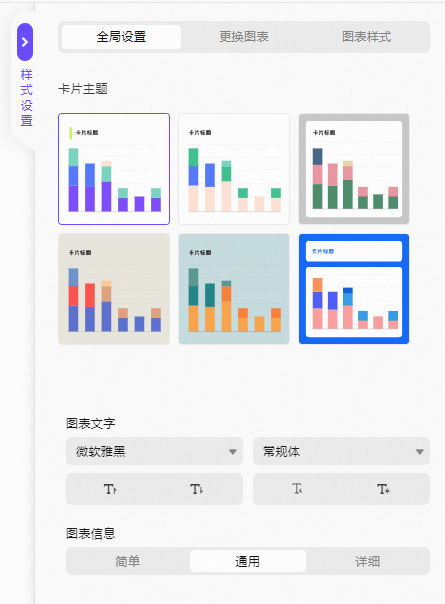
操作
说明
全局设置
更换卡片主题、设置图表文字和图表信息。
更换图表
选择需要更换的图表样式,包括但不限于气泡图、条形图和饼图等。
图表样式
通过配置不同的图表样式,展示不同的卡片。
卡片编辑-其他设置
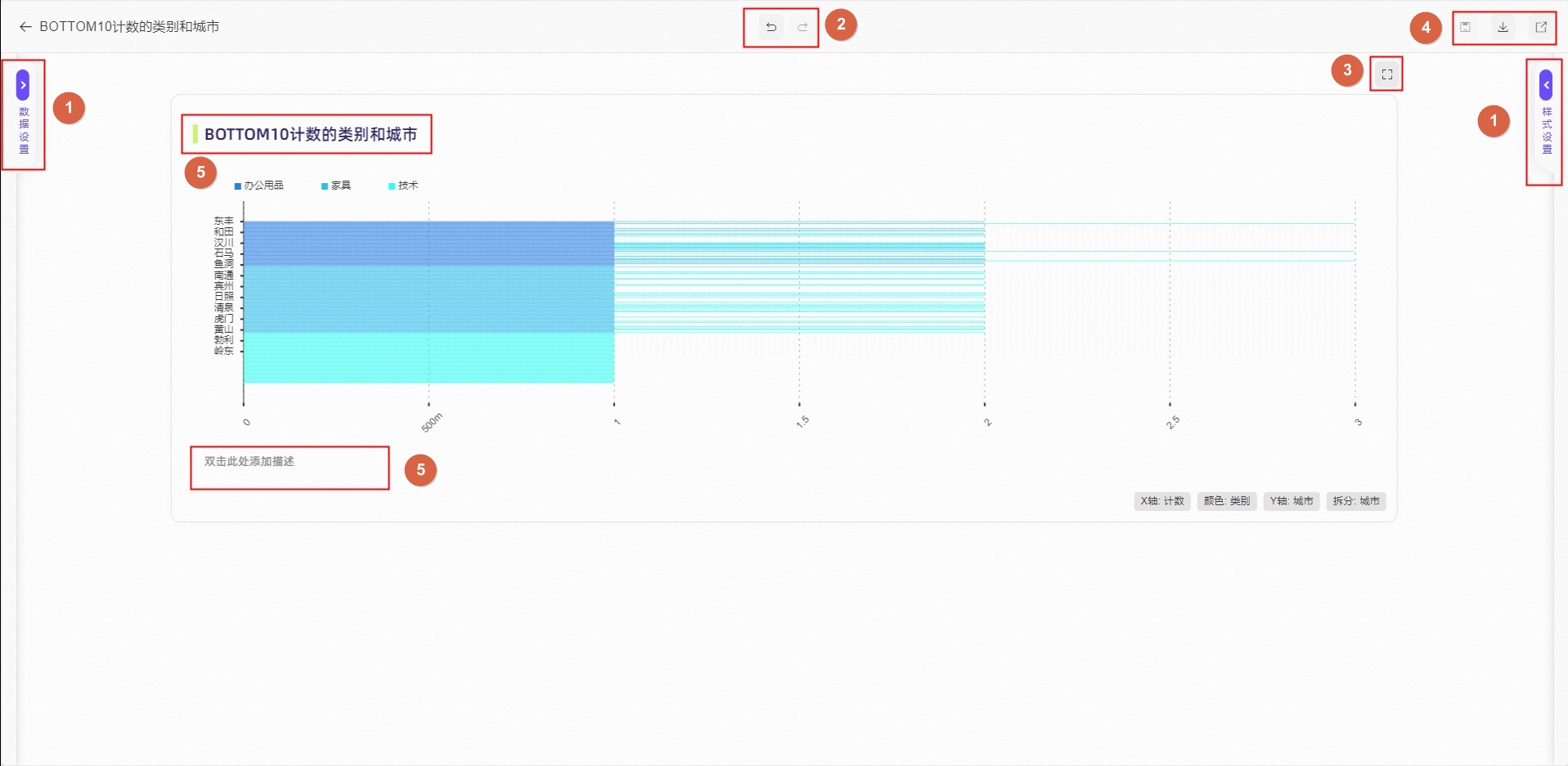
序号
操作
说明
1
显示/隐藏
通过单击
 或
或 ,打开或关闭两侧的设置面板。
,打开或关闭两侧的设置面板。2
撤销/重做
通过单击
 或
或 ,返回上一步操作或恢复下一步操作。
,返回上一步操作或恢复下一步操作。3
聚焦/退出聚焦
通过单击
 或
或 ,使卡片进入聚焦模式或退出聚焦模式。
,使卡片进入聚焦模式或退出聚焦模式。4
保存/下载/分享
通过单击
 、
、 或
或 ,对编辑好的卡片进行保存、下载或分享操作。
,对编辑好的卡片进行保存、下载或分享操作。5
标题/描述
双击标题或描述部分,可以直接编辑。
作品页
搜索可视化作品,便捷分享

序号
参数
说明
1
搜索作品
通过设置排序条件或者直接搜索的方式,搜索需要查看的作品。
2
操作作品
可以对作品进行预览、分享、编辑、复制和删除等操作。
3
创建作品
进入作品创建页面,根据需要创建可视化作品。
添加卡片,制作可视化作品
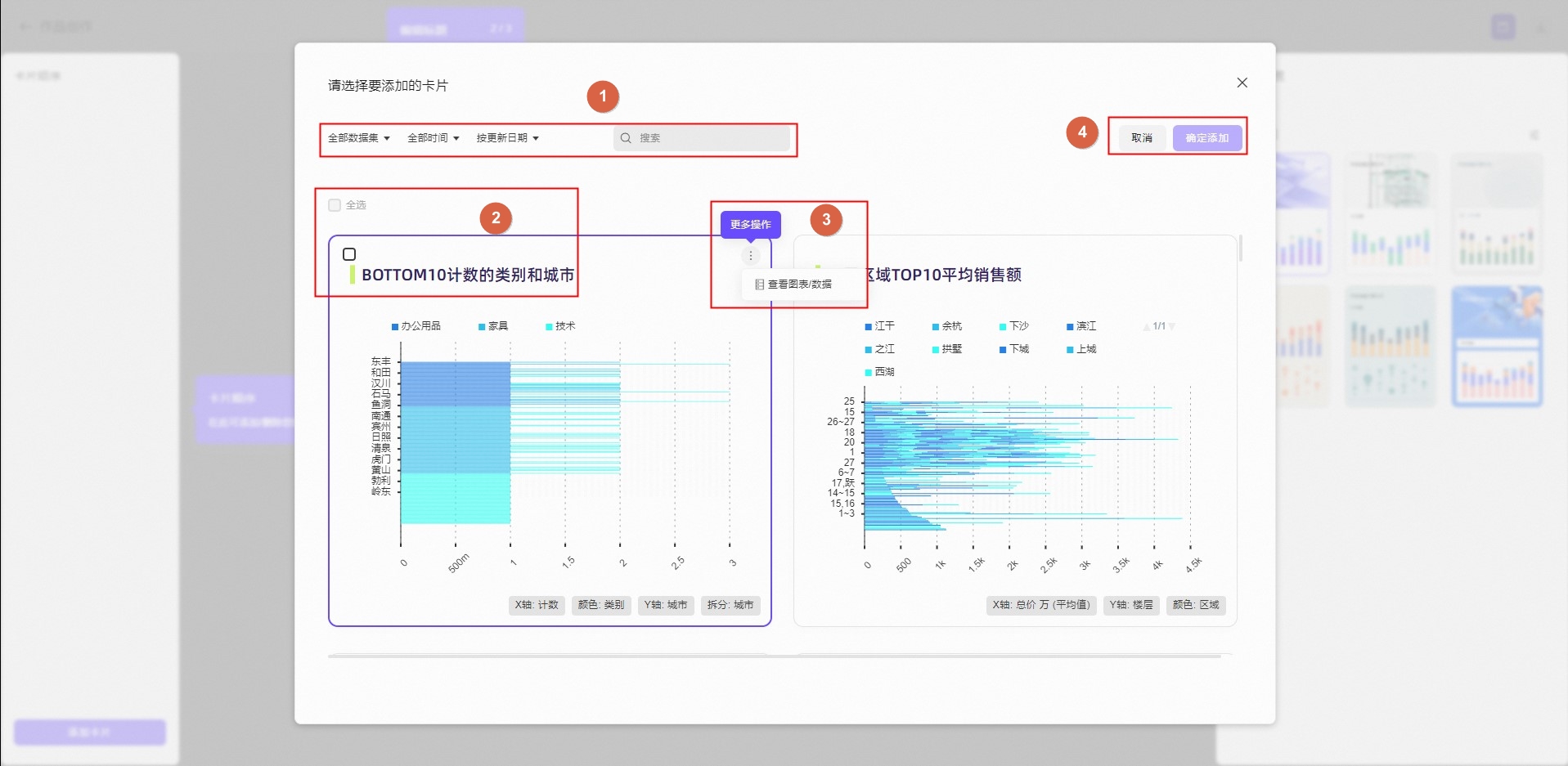
序号
参数
说明
1
搜索卡片
通过选择数据集、选择时间、排序条件或者直接搜索的方式,在已保存的卡片集内搜索需要创建可视化作品的卡片样式。
2
选择卡片
可以选择单张卡片也可以全选,快速选择所需卡片。
3
操作卡片
可以切换查看当前选中卡片的图表样式和数据。
4
添加卡片
可以将已选中的卡片添加到可视化作品中,也可以取消添加。
编辑可视化作品,自定义更换主题
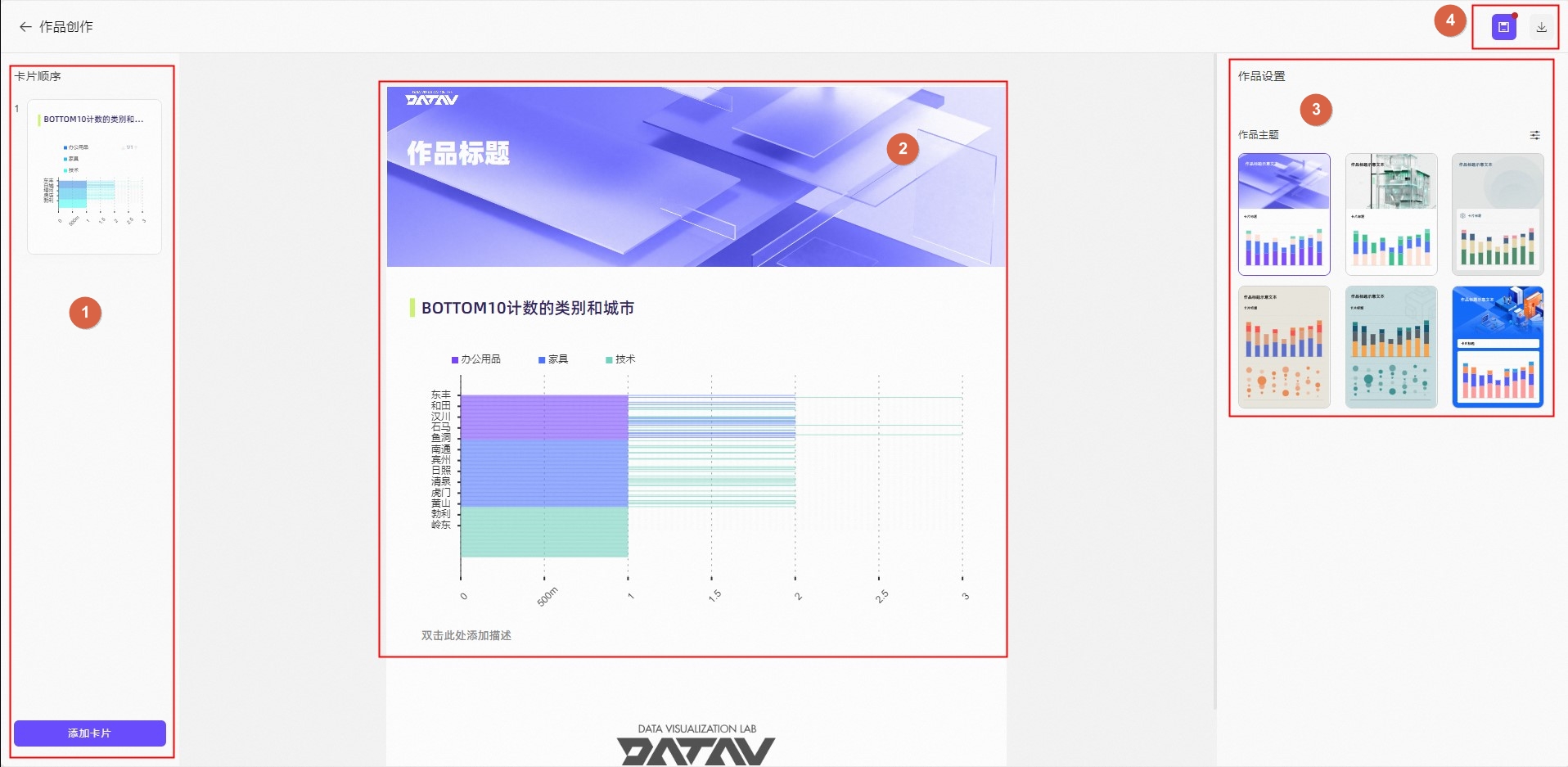
序号
参数
说明
1
卡片添加/移除
通过添加卡片、移除卡片和调换卡片顺序,设置卡片显示数目和显示位置。
2
编辑文字
通过双击可编辑作品中的标题和卡片的描述,自定义适配多种使用场景。
3
设置主题
通过设置作品主题,自定义适配多种场景。也可以单击
 图标固定当前图表样式,防止意外删除或修改。
图标固定当前图表样式,防止意外删除或修改。4
保存/下载
通过单击
 和
和 ,对编辑好的作品进行保存和下载操作。
,对编辑好的作品进行保存和下载操作。
操作步骤
快速入门文档介绍使用可视分析创作间需要的步骤,帮助您快速了解产品、理解数据,创建个性化的可视化作品。具体步骤请参见创建并分享可视化作品。